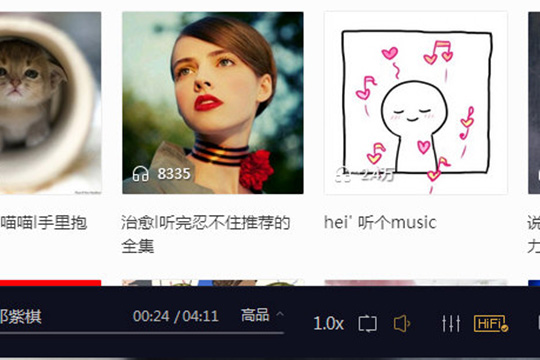时间:2023-03-04 编辑:逍遥
HIFI独占模式相信大家肯定有所耳闻吧,很多小伙伴们都想要开启HIFI模式进行更加美妙的音乐之旅,却不知道如何开启,那么小编今天就为大家来讲讲HIFI独占模式怎么用的教程吧。
1、首先需要打开酷我音乐这款软件,,如下图所示:
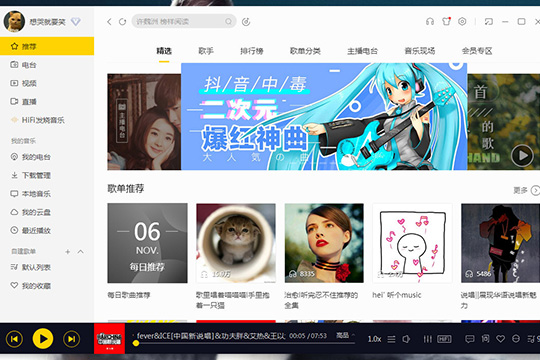
2、选择并点击右下角的HIFI图标选项,即可开始进入HIFI开启的界面,如下图所示:
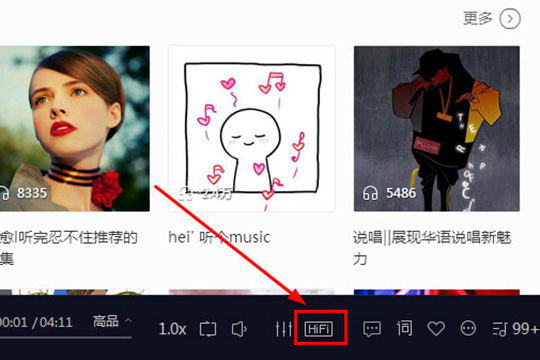
3、,在开启HIFI独占模式之后将会独占声卡,换一种意思就是将声卡的所有声音都给包揽了,开启此功能后其他的软件或网页将会没声音,如果用户正在进行激烈的游戏和观看视频的情况下,还是不要开启此功能了,如下图所示:
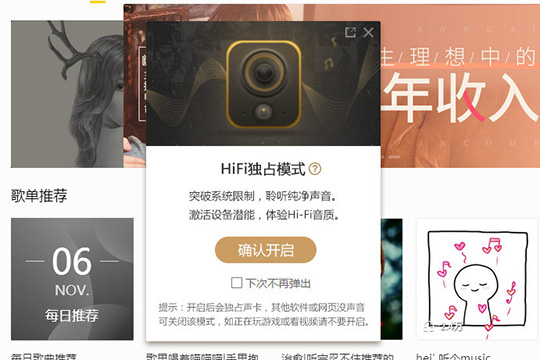
4、那么?到底有什么用呢?它指的是可以免除电脑系统对声音的一切污染,让声卡专注于用户所播放的那一首歌曲,使其音质得到最大程度的纯净,其它的软件想要开启HIFI独占模式操作起来都稍稍有些复杂,但是酷我音乐的一键切换功能还是非常给力的,这也是酷我音乐所特有的一键HIFI功能,如下图所示:

5、用户在之前的界面中点击开启之后,,不过在开启此功能之前需要将声音稍微调小一点,因为开启之后声音的音质和音量都将会提高,需要避免耳朵收到突如其来的伤害,如下图所示:
酷我音乐盒相关攻略推荐:
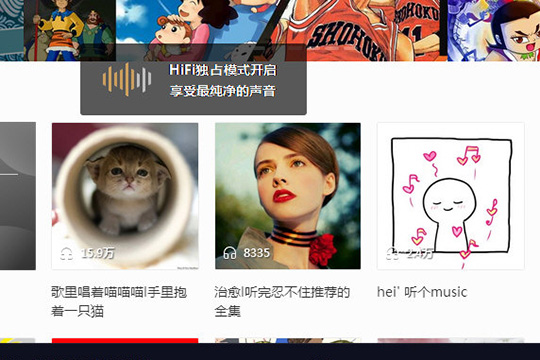
6、,音量和HIFI的图标颜色也发生了改变,如果想关闭此功能,只需要轻轻点击一下即可关闭,非常方便;如果在其他应用之中没有声音了怎么办,没关系,只需要返回酷我音乐将此功能供关闭即可取消独占声卡,如下图所示: